Thông tin liên hệ
- 036.686.3943
- admin@nguoicodonvn2008.info

Khi chia sẻ kết nối Internet được bật trên máy tính, bất kỳ máy tính nào khác trong mạng LAN đều có thể truy cập Internet trên máy tính mà không cần sự cho phép hoặc bất kỳ phần mềm chuyên dụng nào. Mặc dù đây là tính năng chia sẻ Internet tuyệt vời, nhưng một số trường hợp cũng để lại rủi ro cho người dùng. Dưới đây là hướng dẫn vô hiệu hóa chia sẻ kết nối Internet Windows 11.
Bước 1:
Bạn nhấn tổ hợp phím Windows + R rồi nhập từ khóa ncpa.cpl để truy cập.
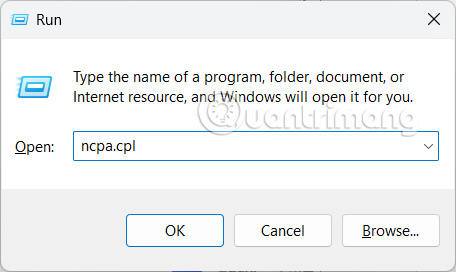
Bước 2:
Hiển thị giao diện Network Connections. Bạn nhấn chuột phải vào bộ điều hợp mạng được kết nối rồi chọn Properties.
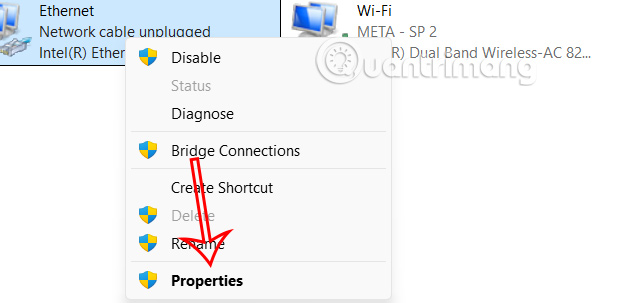
Bước 3:
Hiển thị giao diện mới, người dùng nhấn chọn vào mục Sharing. Sau đó chúng ta bỏ tích tại Allow other network users to connect through the computer’s internet connection và nhấn OK ở bên dưới.
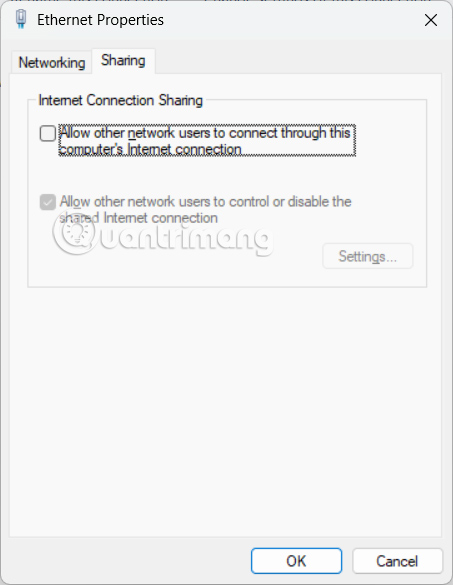
Bước 1:
Bạn nhập từ khóa Services trong thanh tìm kiếm rồi nhấn vào kết quả hiển thị để truy cập Windows Services.
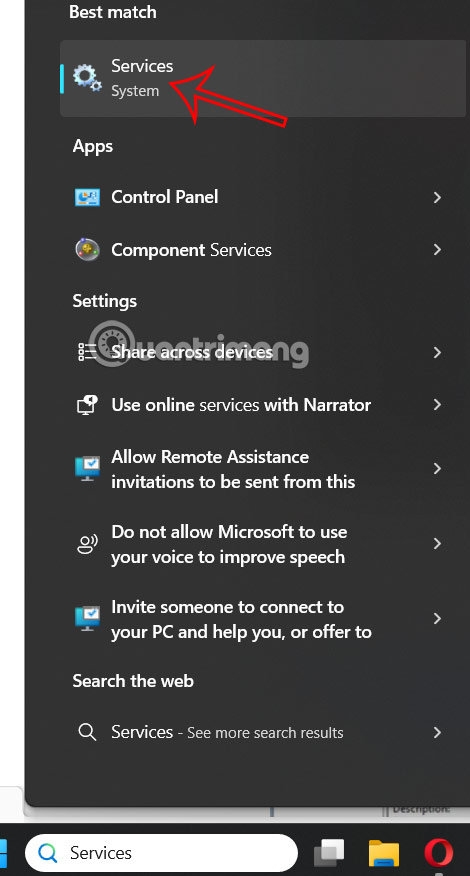
Bước 2:
Trong giao diện mới hiển thị, người dùng tìm tới dịch vụ Internet Connection Sharing (ICS).
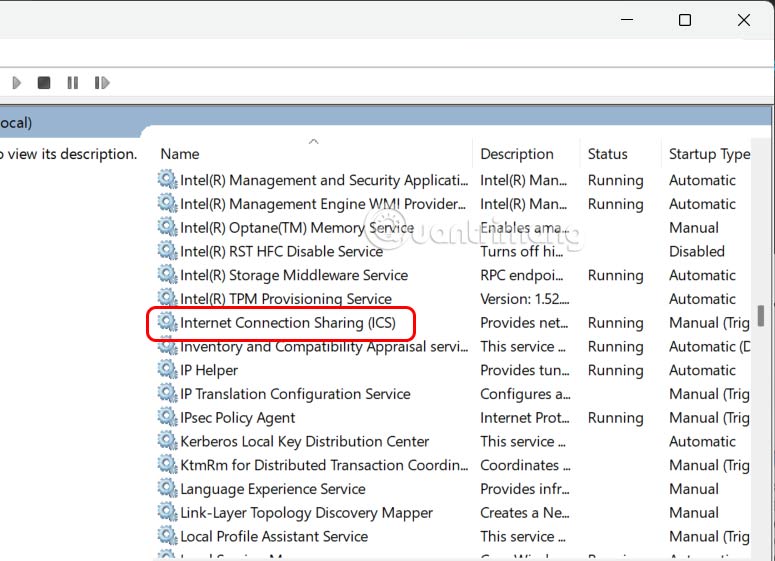
Chúng ta sẽ click chuột phải vào giá trị này rồi chọn Stop trong danh sách hiển thị.
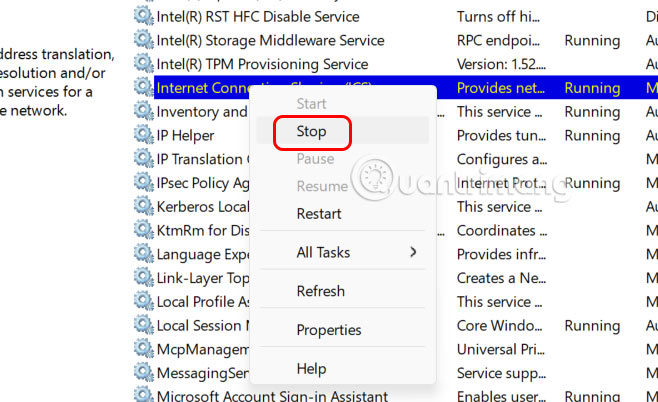
Bước 3:
Tiếp tục nhấp đúp vào Internet Connection Sharing Policy và chọn Disabled ở mục Startup type. Cuối cùng nhấn Apply để lưu lại thiết lập.
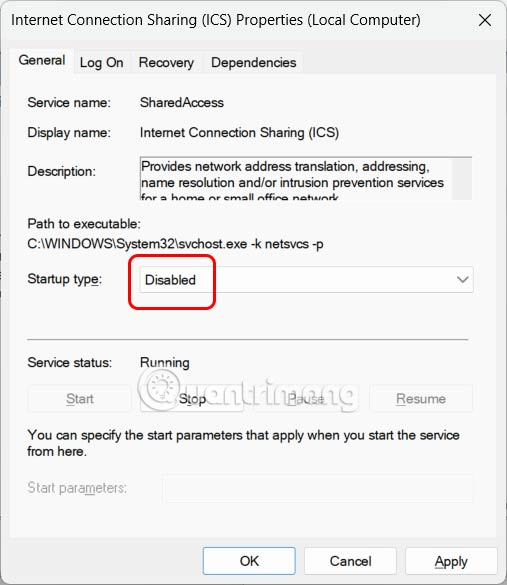
Bước 1:
Bạn nhập từ khóa Local Group Policy Editor vào thanh tìm kiếm rồi nhấn vào kết quả tìm được.
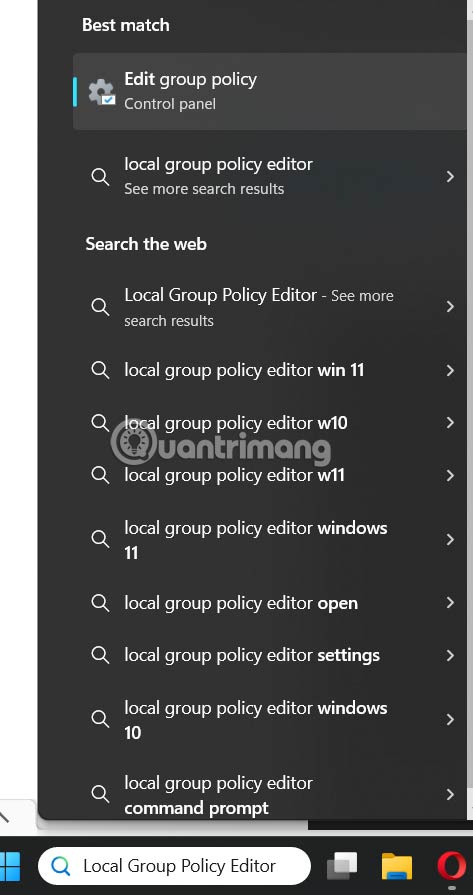
Bước 2:
Trong Local Group Policy Editor, điều hướng theo đường dẫn: Computer Configuration > Administrative Templates > Network > Network Connections.
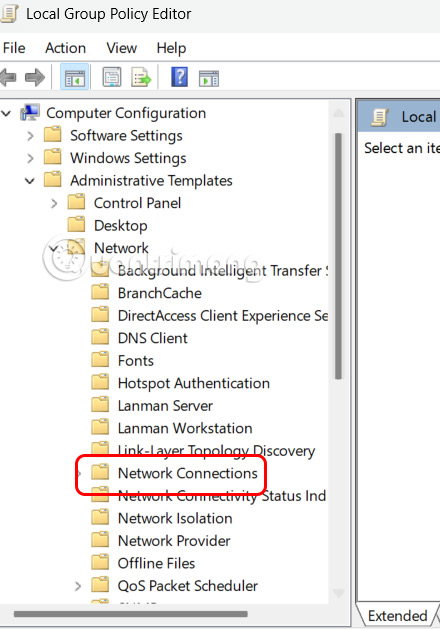
Nhìn sang nội dung bên phải, click đúp vào mục Prohibit use of internet connection sharing on your DNS domain network.
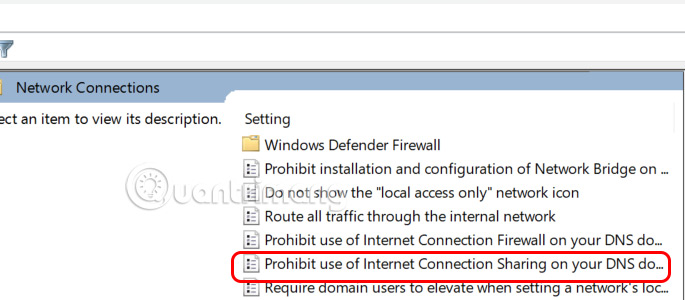
Bước 3:
Khi đó bạn cần click vào Enabled trong giao diện rồi nhấn Apply để áp dụng.
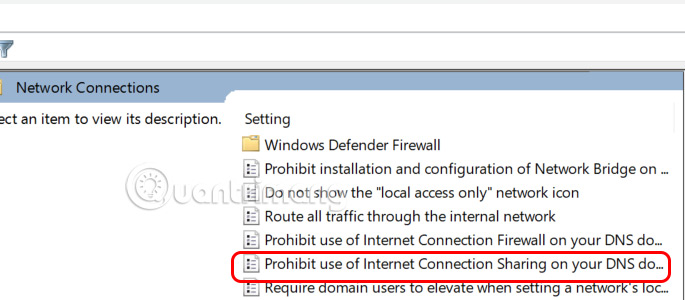
Thao tác này sẽ tắt ngay lập tức chức năng chia sẻ kết nối internet trên máy tính Windows 11
Nguồn tin: Quantrimang.com:
Ý kiến bạn đọc
Những tin mới hơn
Những tin cũ hơn
 Đừng chỉ dùng Excel hoặc Sheets! Hãy kết hợp cả hai!
Đừng chỉ dùng Excel hoặc Sheets! Hãy kết hợp cả hai!
 Đừng đánh giá chê bai người khác chỉ vì họ khác mình!
Đừng đánh giá chê bai người khác chỉ vì họ khác mình!
 Em về tìm lại ngày xưa
Em về tìm lại ngày xưa
 Những hoạt động làm dịu tâm hồn
Những hoạt động làm dịu tâm hồn
 Những thiết lập Wi-Fi ẩn giúp Internet khách sạn nhanh hơn nhiều
Những thiết lập Wi-Fi ẩn giúp Internet khách sạn nhanh hơn nhiều
 Hàm DATEPART trong SQL Server
Hàm DATEPART trong SQL Server
 Cách xóa bỏ logo trong file PDF rất đơn giản
Cách xóa bỏ logo trong file PDF rất đơn giản
 Cách sửa USB bị hỏng trong Linux
Cách sửa USB bị hỏng trong Linux
 Nguyên nhân pin Chromebook cạn nhanh (và cách khắc phục)
Nguyên nhân pin Chromebook cạn nhanh (và cách khắc phục)
 Cách tạo ảnh GIF từ video quay màn hình trên Snipping Tool
Cách tạo ảnh GIF từ video quay màn hình trên Snipping Tool
 Những bài học thực tế về cuộc sống giúp bạn sống tốt và ý nghĩa hơn
Những bài học thực tế về cuộc sống giúp bạn sống tốt và ý nghĩa hơn
 Cách thiết lập code server dựa trên web trong Linux
Cách thiết lập code server dựa trên web trong Linux
 Cách chặn người khác thay đổi trỏ chuột trong Windows 11
Cách chặn người khác thay đổi trỏ chuột trong Windows 11
 Cách khởi động lại Windows 11 ngay lập tức
Cách khởi động lại Windows 11 ngay lập tức
 Những lá thư chưa gửi
Những lá thư chưa gửi
 Cách chỉnh độ rộng tự động trên Excel
Cách chỉnh độ rộng tự động trên Excel
 Kiểu dữ liệu trong Python: chuỗi, số, list, tuple, set và dictionary
Kiểu dữ liệu trong Python: chuỗi, số, list, tuple, set và dictionary
 Cách giãn dòng trong Word 2016, 2019, 2010, 2007, 2013
Cách giãn dòng trong Word 2016, 2019, 2010, 2007, 2013
 Cách hiển thị My Computer, This PC trên Desktop của Windows 10
Cách hiển thị My Computer, This PC trên Desktop của Windows 10
 8 tính năng Microsoft Office giúp bạn cắt giảm hàng giờ làm việc
8 tính năng Microsoft Office giúp bạn cắt giảm hàng giờ làm việc
